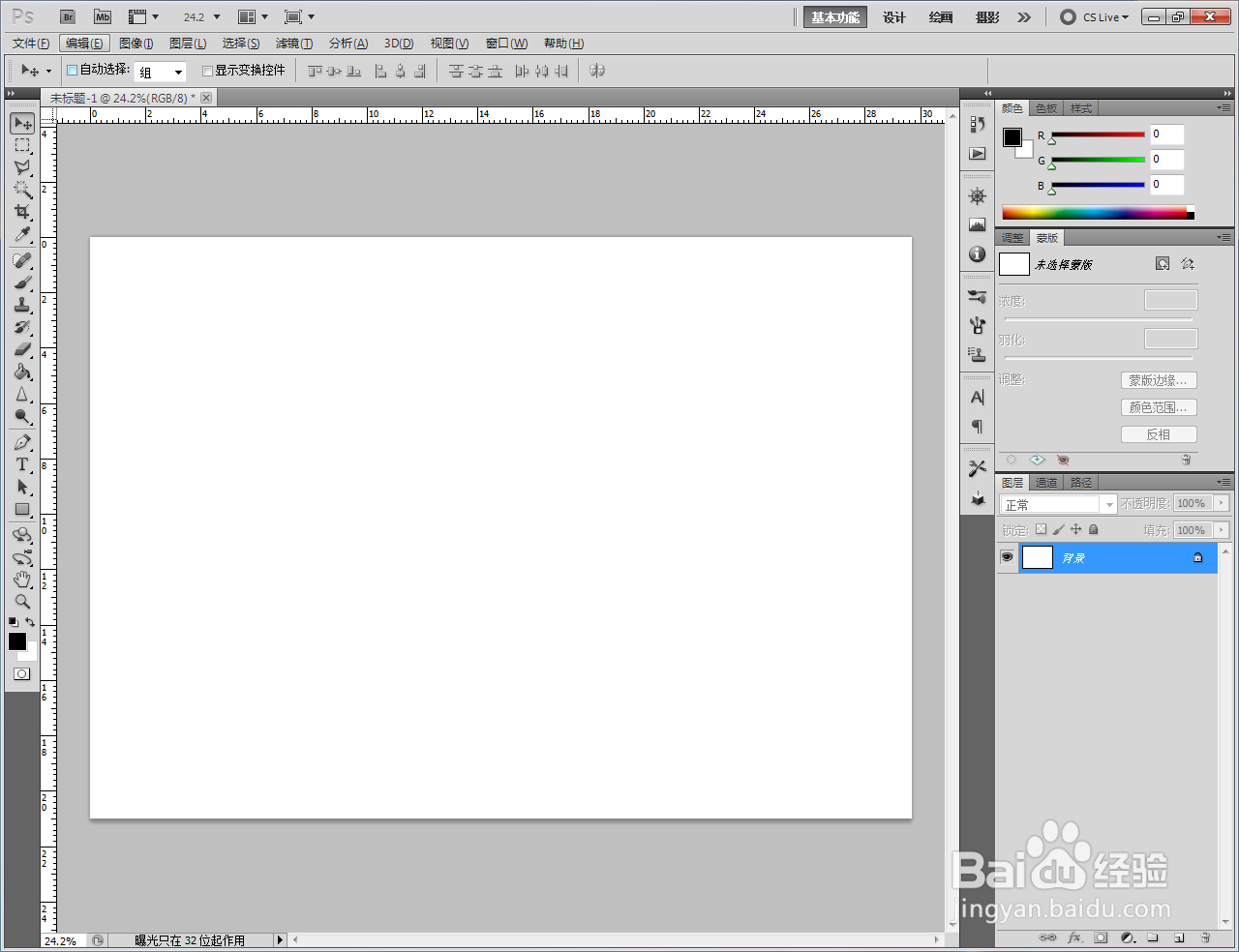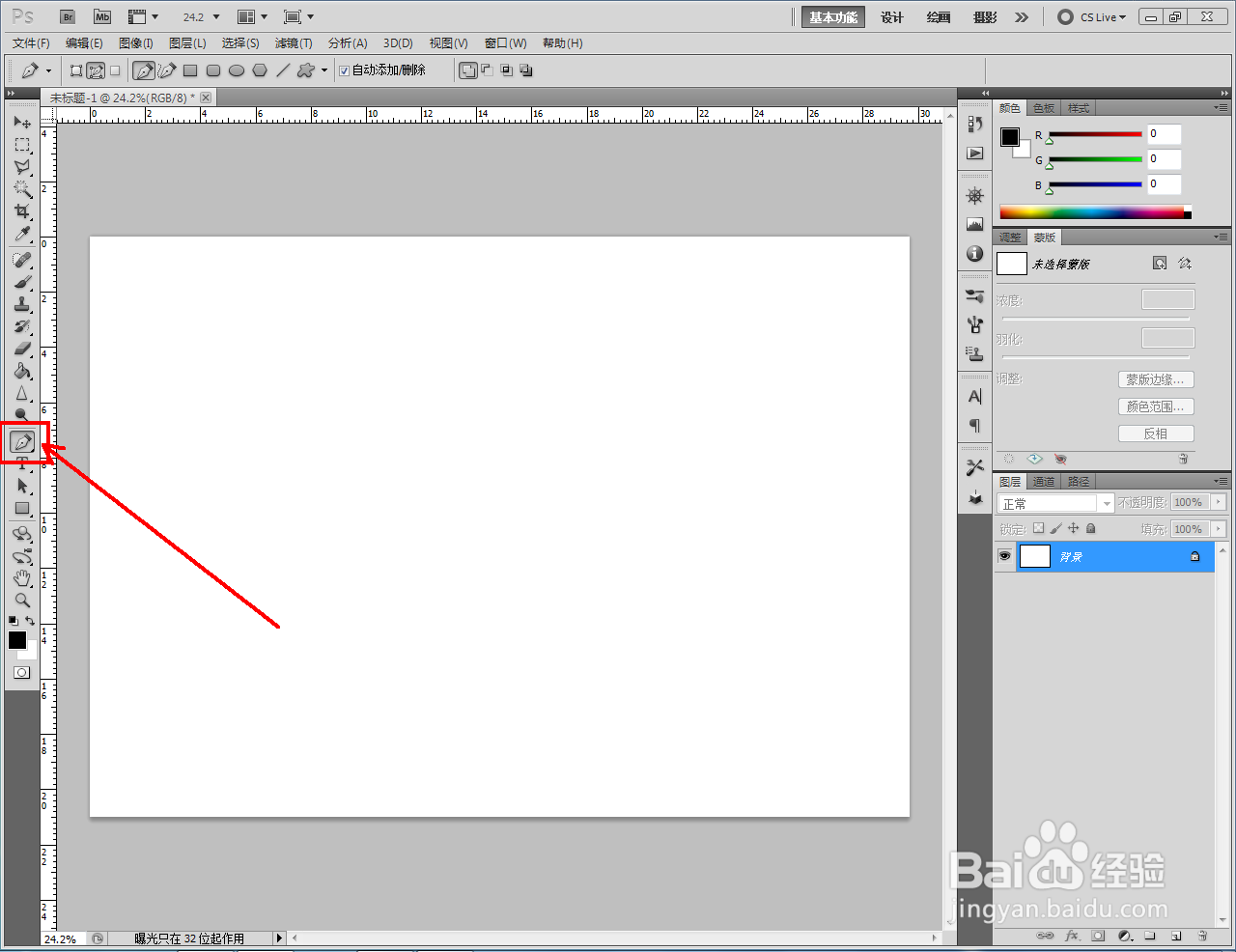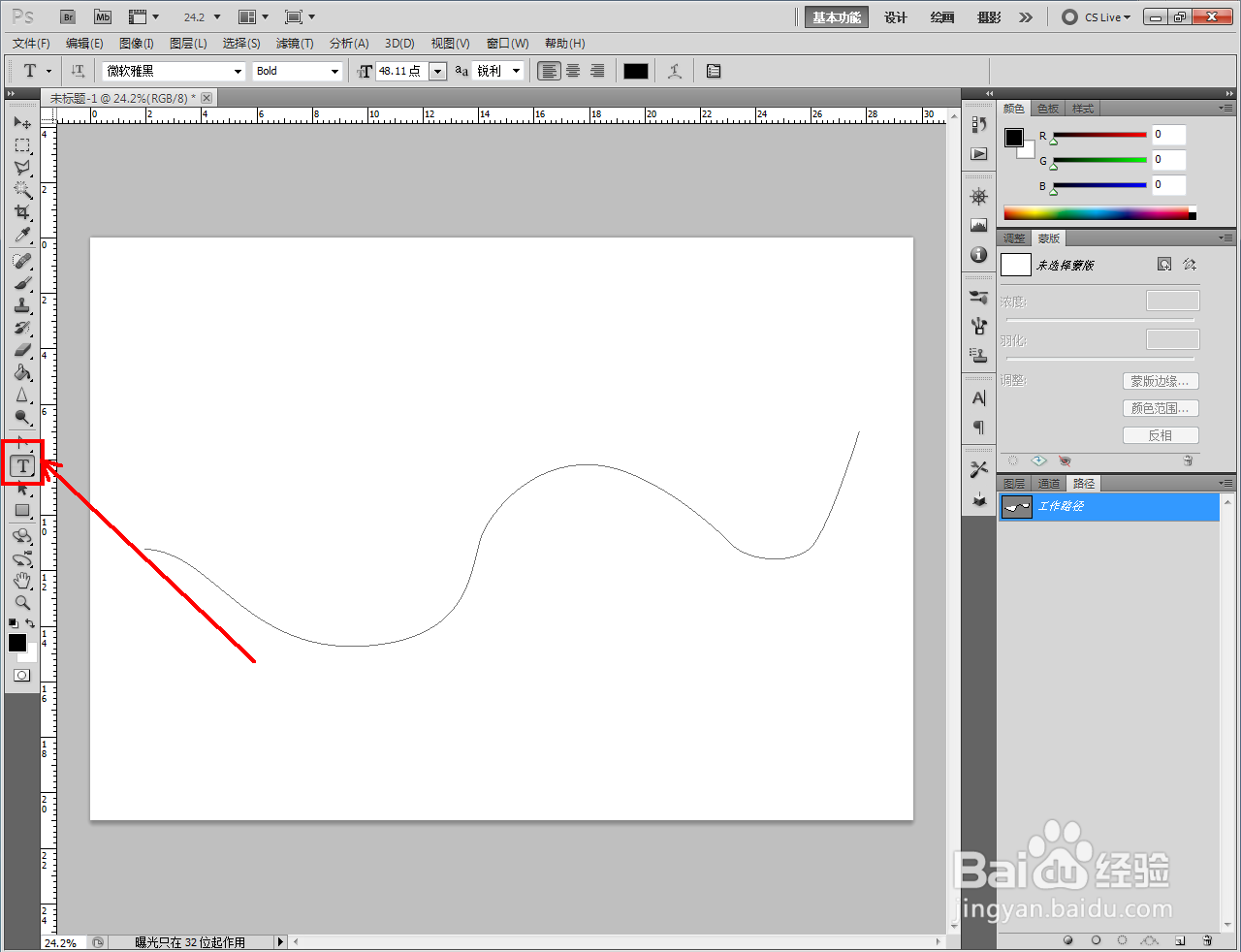ps怎么制作曲线文字
1、打开Adobe Photoshop CS5软件,进入软件工作界面;
2、点击【钢笔工具】,选择【路径】,按图示绘制一条曲线路径(如图所示);
3、点击【文字工具】,按图示设置好文字的字体、大小等各个参数后,鼠标点击拾取曲线路径;
4、输入文字内容后,点击【颜色】将文字颜色设置为我们想要的颜色,这样我们的曲线文字就制作完成了。
声明:本网站引用、摘录或转载内容仅供网站访问者交流或参考,不代表本站立场,如存在版权或非法内容,请联系站长删除,联系邮箱:site.kefu@qq.com。
阅读量:44
阅读量:60
阅读量:24
阅读量:81
阅读量:90